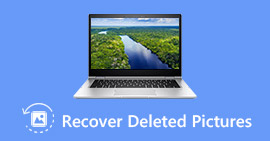Es frustrante perder imágenes importantes sin copias de seguridad para la mayoría de las personas. Aunque algunas personas pueden insistir en transferir imágenes y otros datos al almacenamiento en la nube para realizar copias de seguridad, todavía es inevitable perder todos los datos almacenados en los dispositivos Samsung. Afortunadamente, Samsung Auto Backup puede ayudarlo a realizar copias de seguridad de archivos en modo de tiempo real. Sin embargo, aquí viene la nueva pregunta, ¿cómo pueden las personas lidiar con miles de fotos inútiles?
No puede negar que la eliminación de imágenes de la Copia de seguridad automática es una tarea enorme que consume tiempo. Además, si solo usa Samsung para grabar su vida diaria, entonces no es necesario hacer una copia de seguridad de las imágenes automáticamente. Para empezar, puede conocer la información básica de lo que es Samsung Auto Backup.
- Parte 1: ¿Qué es Samsung Auto Backup?
- Parte 2: Cómo eliminar imágenes de copia de seguridad automática
- Parte 3: Cómo desactivar el respaldo automático de Samsung
Parte 1. ¿Qué es Samsung Auto Backup?
Samsung Auto Backup es desarrollado por Clarus. Puede usar la copia de seguridad automática de Samsung para duplicar todos sus datos de Android. No significa que solo pueda realizar copias de seguridad de imágenes y otros archivos en un solo método. En realidad, Samsung Auto Backup permite a los usuarios personalizar y programar copias de seguridad con anticipación.
Entonces, ¿dónde se almacenan los datos de Samsung Auto Backup? Existen dos plataformas principales en las que se guardaron las imágenes de las que se hizo una copia de seguridad, que son Google+ y Dropbox. Google+ puede ajustar las imágenes automáticamente. Además, puede acceder directamente a la reducción de ojos rojos, el balance de color y otras funciones. O puede apuntar a otro espacio de almacenamiento para que contenga todas sus imágenes de copia de seguridad automática.
Parte 2. Cómo eliminar imágenes de copia de seguridad automática
El siguiente proceso le mostrará cómo eliminar imágenes de copia de seguridad automática de su Galería. Y puede seguir operaciones similares para eliminar el álbum de copia de seguridad automática correctamente.
1. Cómo eliminar una imagen de copia de seguridad automática
Paso 1. Abra "Configuración" para encontrar la dirección de correo electrónico sincronizada
Busque "Configuración" y tóquela en su tableta Android. Desplácese hacia abajo para hacer clic en la opción "Cuentas y sincronización". Ahora desplácese hacia abajo para encontrar su dirección de correo electrónico sincronizada.

Paso 2. Eliminar imágenes de copia de seguridad automática de la aplicación Galería
Puede acceder a la "Configuración de sincronización" de todos los elementos de copia de seguridad automática. Durante este período, puedes inhabilitar "Sincronizar fotos de Google+", "Sincronizar álbumes web de Picasa" y otras configuraciones. Ahora puede eliminar las imágenes no deseadas de su dispositivo Samsung.

Puede reiniciar su dispositivo Android para verificar si esas imágenes de copia de seguridad automática se han eliminado o no.
2. Cómo eliminar todas las imágenes de copia de seguridad automática de forma permanente
Paso 1. Eliminar la cuenta de Google anterior
Abra "Configuración" desde su dispositivo Android. Toque el botón "Cuentas" y busque "Google" entre las siguientes opciones. Toque el botón de menú en tres puntos, está en la esquina superior derecha. Seleccione "Eliminar cuenta" en el menú desplegable. Las imágenes, vídeos, mensajes y otros archivos de copia de seguridad automática almacenados en la cuenta de Google se eliminarán por completo.

Paso 2. Iniciar sesión en la nueva cuenta de Google
Puedes consultar tu galería antes de iniciar sesión con la nueva cuenta de Google. De lo contrario, puede eliminar manualmente las imágenes de copia de seguridad automática de Samsung. Abra "Configuración" y toque "Cuentas" nuevamente. Seleccione el botón "Agregar una cuenta". Desplácese hacia abajo para encontrar el botón de Google. Tóquelo y luego haga clic en "Nuevo". Inicia sesión con tu cuenta de Gmail. No olvides desmarcar "Google Photos" en la lista de sincronización automática. Además, puede desmarcar otras configuraciones para dejar de realizar copias de seguridad de archivos de Android automáticamente.

En ocasiones, los usuarios no pueden eliminar las imágenes de los álbumes de copia de seguridad automática, aunque se han eliminado Google+ y Picasa. Para resolver este problema, debe eliminar todos los datos de la aplicación anterior.
Abra "Configuración" nuevamente y busque el botón "Administrador de aplicaciones". Tócalo y luego selecciona "Galería". Abra el menú "Información de la aplicación", puede ver cuánto espacio de almacenamiento se ha ocupado. Toque el botón "Borrar datos" para eliminar completamente las imágenes de respaldo automático.
No te pierdas: apaga y borrar imágenes de copia de seguridad automática en el teléfono Samsung Galaxy
Parte 3. Cómo desactivar el respaldo automático de Samsung
También puede desactivar Samsung Auto Backup si no necesita realizar copias de seguridad de grandes cantidades de imágenes. Para las personas que incluso no desean conservar todas las imágenes de copia de seguridad automática, elimine la cuenta de Google para desactivar todas las configuraciones de copia de seguridad automática. Piense dos veces o elija los datos importantes para realizar una copia de seguridad primero. O puede hacer una copia de seguridad de imágenes y datos específicos de Android de antemano.
Paso 1. Configuración abierta"
Primero debe encontrar el botón de menú en su dispositivo Samsung. Abra la aplicación Fotos y seleccione "Configuración".
Paso 2. Desactivar Samsung Auto Backup
Desplácese hacia abajo y busque "Configuración general", y la opción "Copia de seguridad automática" aparecerá en primer lugar. Tóquelo y apague Samsung Auto Backup, el botón de encendido y apagado está en la esquina superior derecha.

Puede probar los métodos anteriores para eliminar las imágenes de copia de seguridad automática de la Galería según las diferentes demandas. Además, también es conveniente eliminar con facilidad otros archivos de copia de seguridad automática de dispositivos Samsung. Puede eliminar las imágenes de copia de seguridad automática de forma selectiva o total. Además, esta publicación explica cómo eliminar todas las imágenes de copia de seguridad automática directamente sin demasiado esfuerzo. Solo lea y aprenda soluciones fáciles para desactivar la Copia de seguridad automática de Samsung y eliminar archivos de Android.
Apeaksoft Android Data Backup & Restore
Si elimina imágenes de copia de seguridad automática de la Galería sin pensarlo dos veces y no hay otros archivos de copia de seguridad a los que pueda hacer referencia, puede probar Apeaksoft Respaldo y restauración de datos de Android. Puede hacer una copia de seguridad y restaurar los datos de Android en un solo clic.
- Admite el modo de copia de seguridad con un solo clic, incluidos contactos, mensajes, registros de llamadas, galería, audio y documentos.
- Establezca una contraseña para proteger sus archivos de copia de seguridad importantes de Android.
- Previsualice y restaure los datos de Android de forma segura y selectiva.
- Es altamente compatible con la mayoría de los dispositivos Android como Samsung, Sony, LG, HTC, Huawei, etc.
- Ofrece un servicio de copia de seguridad y restauración súper rápido.
- Filtros fáciles de usar con una interfaz bien diseñada.